笔记本电脑遇到Driver power state failure蓝屏
- 来源: 金舟软件
- 作者:zhongxiyi
- 时间:2025-11-25 12:01:23
 AI摘要
AI摘要
本文针对笔记本电脑运行3DMax/CAD时闲置蓝屏的问题,提供了清晰的解决方案。通过关闭休眠、禁用混合睡眠、取消快速启动功能以及更新驱动程序等步骤,帮助用户快速修复电源管理导致的蓝屏故障,让设计工作更稳定高效。
摘要由平台通过智能技术生成问题描述:
笔记本电脑在使用3dmax/CAD等生产工具做图的时候,电脑不操作放置一会,就蓝屏了。

解决方案:
Driver Power State Failure(DPSF)错误通常发生在Windows操作系统中,特别是在关机、重启、待机或休眠等与电源管理相关的操作时。这个错误主要是由于设备驱动程序在电源管理状态切换时出现问题引起的。
1.首先,按win+R,输入cmd,并以管理员身份运行;
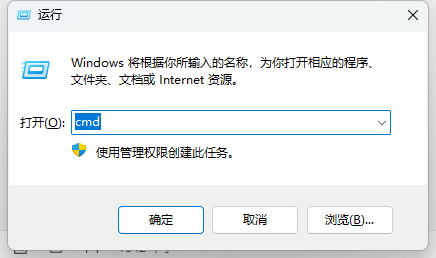
2.在“命令提示符”框中输入powercfg -h off按回车键(此操作为关闭休眠);
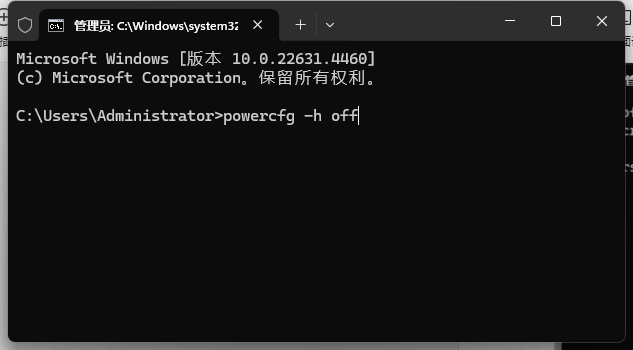
3.在桌面右下角任务栏托盘区找到电池图标,右键---选择“电源选项“(从控制面板中--硬件和声音--电源选项 是一样的),在弹出来的窗口中点击已适用的电源计划右侧的“更改计划设置”;
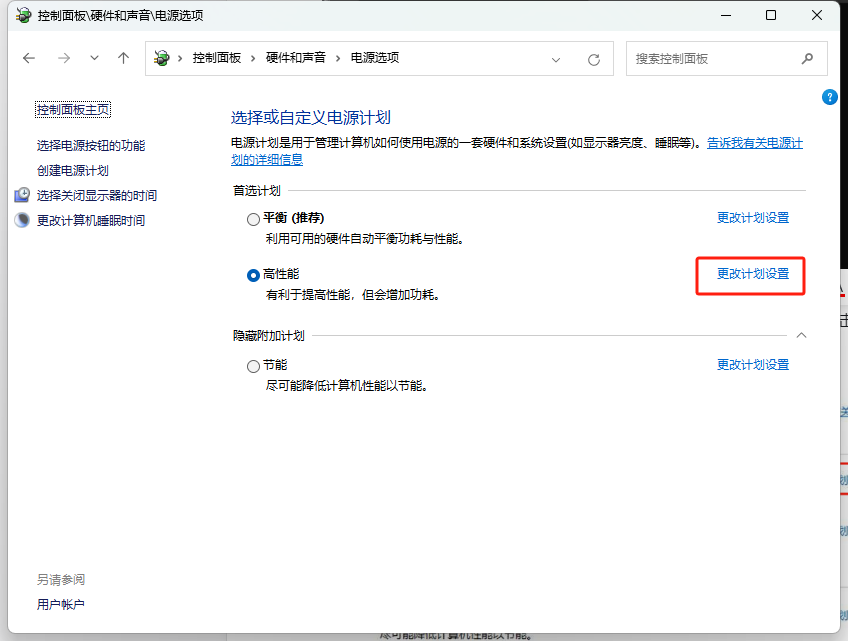
4.在编辑计划设置中点击更改高级电源设置,在其中找到睡眠一项,关闭“允许混合睡眠”。
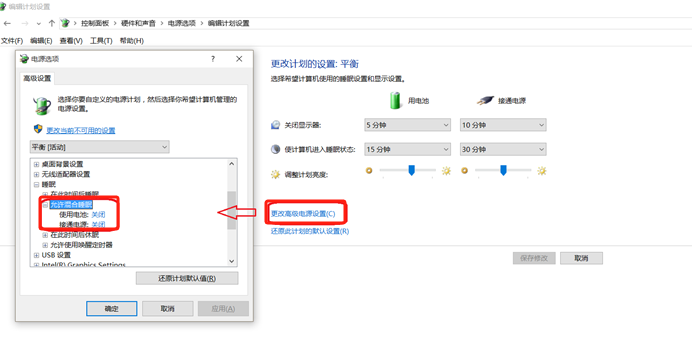
如果以上的操作没有解决问题的话,接着往下看,这个蓝屏错误代码也有可能是因为笔记本电脑不支持快速启动功能导致的。
1.在管理员身份运行的“命令提示符”框中输入powercfg /h on并按回车键;
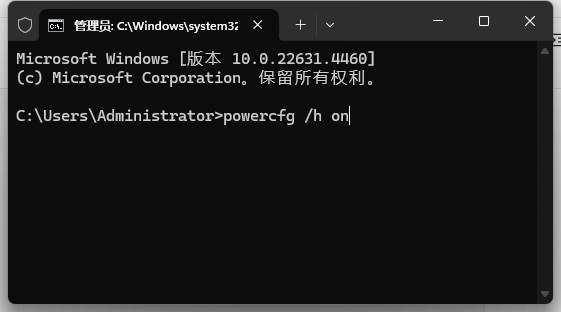
2.在电源选项页面中点击左侧“选择电源按钮的功能”;
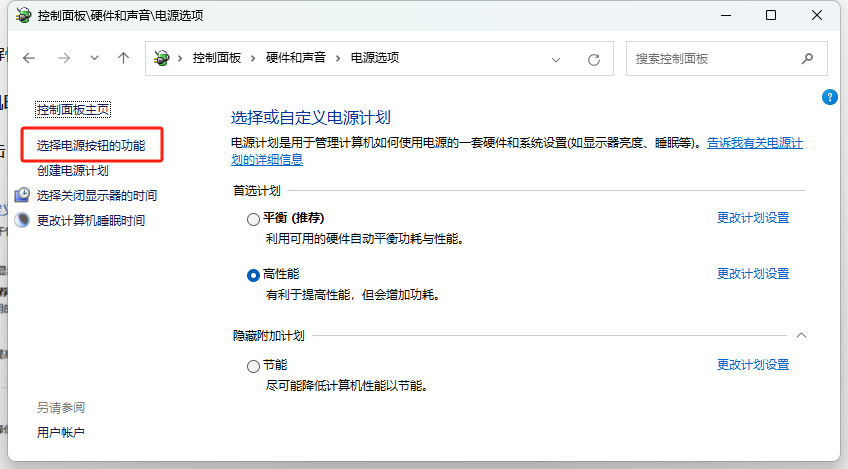
3.在弹出来的的页面中,首先点击“更改当前不可用的设置”;

4.然后取消勾选“启用快速启动”并点击保存修改;
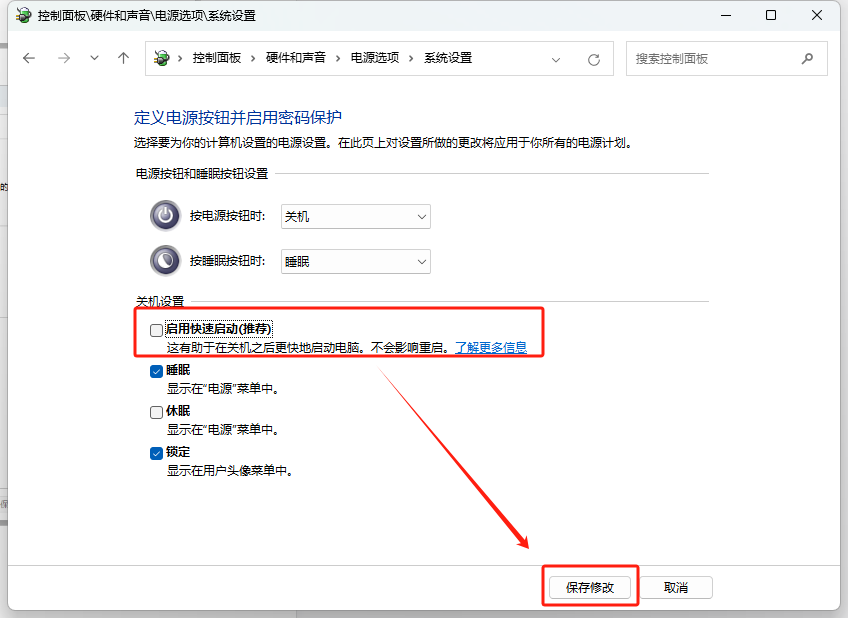
5.如果问题仍未解决,右键此电脑,点击管理打开计算机管理(或者按win+R,输入compmgmt.msc并运行);
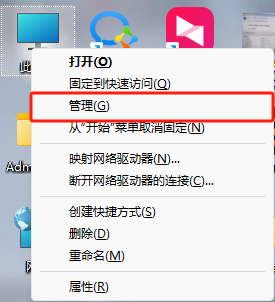
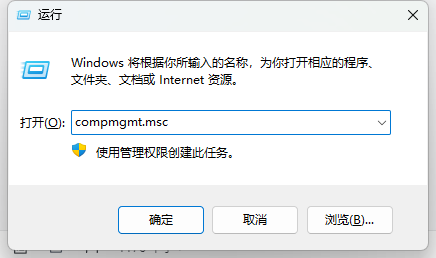
6.在设备管理器中逐个展开列表,查看是否有未正常运行的设备(出现黄色感叹号)若有,则对其进行更新或重装;若设备管理器下驱动均为正常状态,可尝试更新或重装显卡驱动,先更新核心显卡再更新独立显卡。
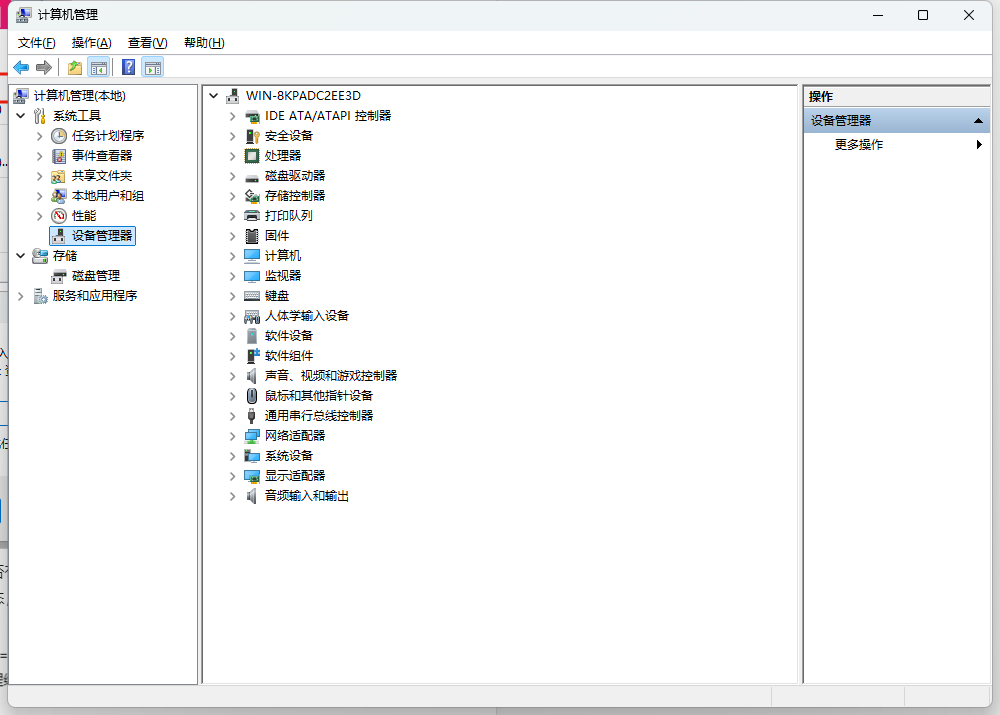
温馨提示:本文由金舟软件网站编辑出品转载请注明出处,违者必究(部分内容来源于网络,经作者整理后发布,如有侵权,请立刻联系我们处理)
 已复制链接~
已复制链接~


































































































































